win11新电脑如何分盘
更新时间:2024-12-26 17:05:10作者:jiang
Win11系统的推出让很多用户对于新电脑如何分盘产生了疑惑,在Win11系统中,分盘是非常重要的一步,合理的分区可以更好地管理电脑的存储空间,提高系统的运行效率。如果不知道如何正确地进行分盘操作,可能会导致一些问题,例如存储空间不足或者系统运行缓慢等。学会如何在Win11系统下分盘是非常有必要的。接下来我们将介绍Win11系统下如何进行分盘的详细教程,帮助大家更好地管理自己的电脑存储空间。
win11系统分盘方法介绍:
1、首先在win11系统桌面找到此电脑图标,鼠标右键点击它。选择管理。
2、在打开的计算机管理窗口,点击磁盘管理打开。
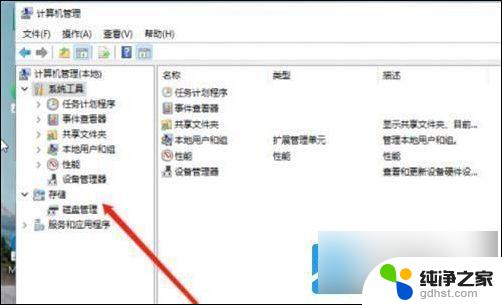
3、然后用鼠标右键选择要分区的磁盘c盘,选择压缩卷打开。
4、此时能够得出压缩空间的数值,然后输入需要的压缩空间,点击压缩。
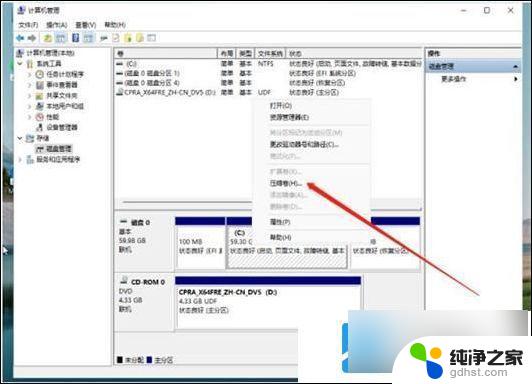
5、提示压缩完成后,系统磁盘会有一个未分配的分区。鼠标选中后右键,打开新建简单卷。
6、根据新建简单卷向导,点击下一步继续。
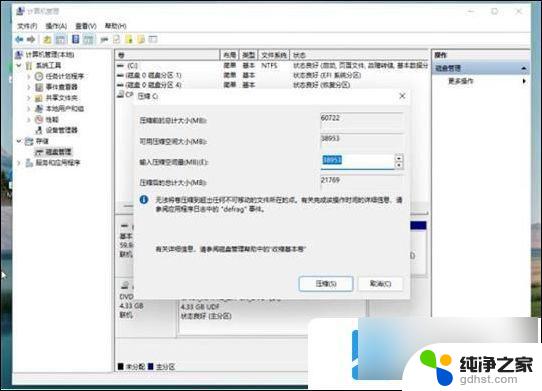
7、磁盘格式要选择为NTFS。
8、等待分区完成,再进入到此电脑磁盘管理器。就可以看到刚才新建的磁盘分区了。
以上就是关于win11新电脑如何分盘的全部内容,有出现相同情况的用户就可以按照小编的方法了来解决了。
- 上一篇: win11改账户名字怎么改
- 下一篇: win11如何设置不合并任务栏
win11新电脑如何分盘相关教程
-
 win11笔记本电脑如何设置分屏
win11笔记本电脑如何设置分屏2024-10-19
-
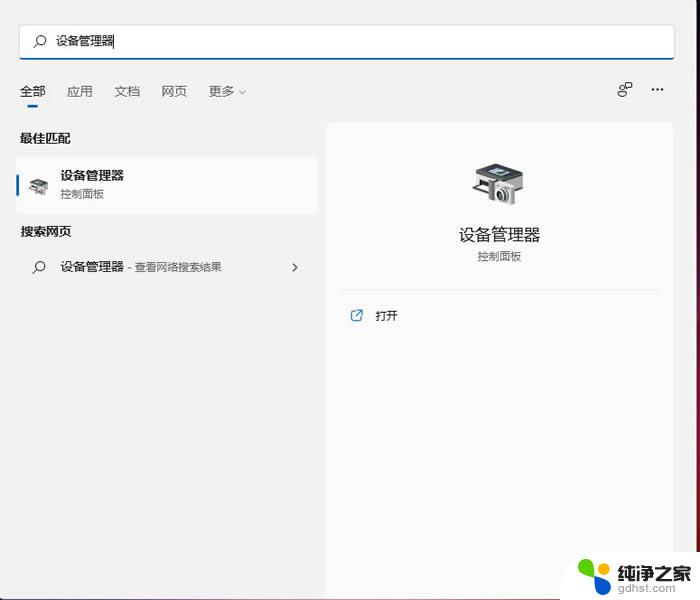 如何更新电脑显卡驱动win11
如何更新电脑显卡驱动win112024-11-04
-
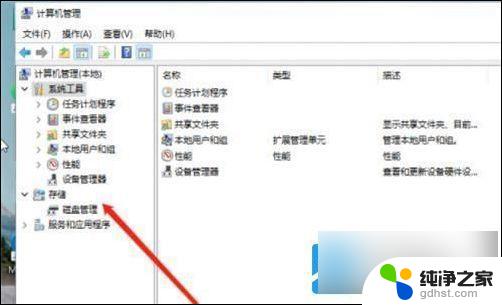 win11系统给电脑分盘
win11系统给电脑分盘2025-01-01
-
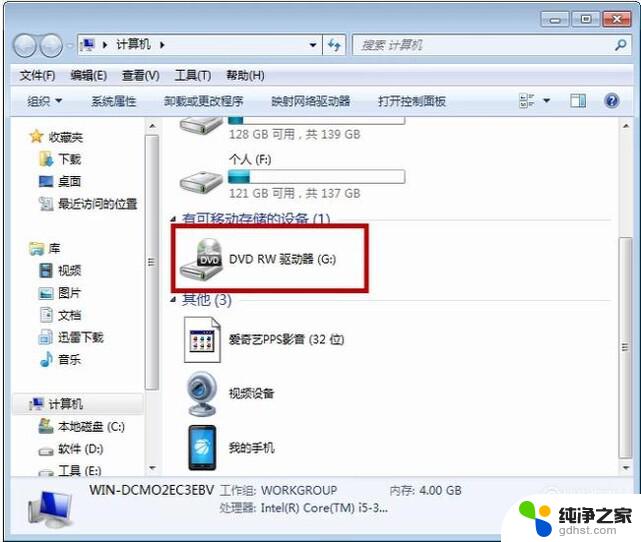 win11台式电脑如何放光盘
win11台式电脑如何放光盘2024-11-11
win11系统教程推荐